php小編西瓜教你如何解決win10系統桌面無法新建資料夾的問題。在使用電腦過程中,有時會遇到無法在桌面上新建資料夾的情況,這讓我們感到困擾。其實,解決這個問題很簡單,只需要按照以下步驟來操作。首先,右鍵點選桌面空白處,選擇「顯示設定」。然後,在彈出的視窗中,點擊“關聯的設定”,再選擇“其他關聯的設定”。接下來,向下滑動頁面,找到「檔案總管」並點擊。最後,在新開啟的窗口中,點擊“恢復預設設定”,然後關閉窗口,重新啟動電腦即可。透過這樣的操作,你就可以輕鬆解決win10系統桌面無法新建資料夾的問題了。
win10系統桌面無法新新資料夾怎麼辦?
1、「win R」快速鍵開啟運行,輸入「regedit」回車開啟。
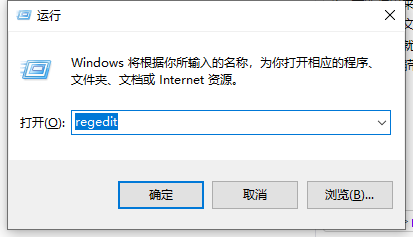
2、進入新的視窗介面後,將「HKEY_CLASES_ROOT\Directory\Background\shellex\ContextMenundrs\New」複製貼上到上方網址列中,並回車定位到此。
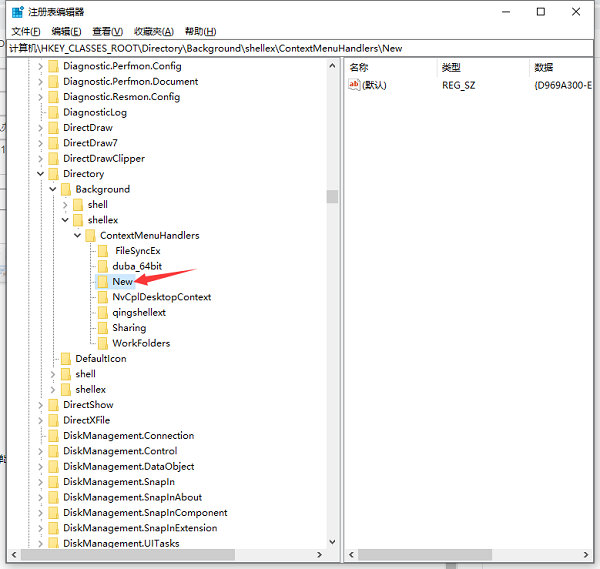
3、點擊左側欄中的“New”資料夾,然後右鍵點擊右側空白處,選擇“新建”一個“字串值”,並將其“數值資料”改為“D969A300-E7FF-11d0-A93B-00A0C90F2719”,隨後點選確定儲存即可。

4、最後就可以在桌面上右鍵新資料夾了。
以上是win10系統桌面無法新建資料夾怎麼辦?的詳細內容。更多資訊請關注PHP中文網其他相關文章!




